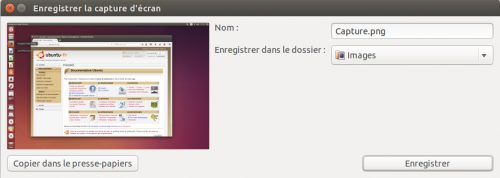Ceci est une ancienne révision du document !
Capture d’écran, ou de zones d’écran (screenshots)
Cette page explique comment "capturer" une image de son écran (screenshot en anglais) avec Ubuntu. Ainsi que des actions complémentaires comme l'hébergement de captures, etc.
Réaliser une capture d'écran (image)
Il est possible d'effectuer des captures d'écran de son ordinateur, afin de montrer un problème, ou plus simplement à quel point son bureau est joli, etc. Par défaut, sous Ubuntu, la capture "image" d'écran s'effectue avec l'outil gnome Screenshot.
On peut également réaliser des captures qui seront enregistrées dans le répertoire "Images" de l'utilisateur avec un nom de la forme "Capture d’écran de <date> <heure>.png" par des raccourcis clavier :
- impr-écr : copie de l'écran entier
- alt+impr-écr : copie de la fenêtre active
- maj+impr-écr : initie une capture d'une zone rectangulaire à tracer
Applications de capture d'images
- Gnome-screenshot : logiciel de capture d'images installé par défaut sous Ubuntu. Il permet d'effectuer des captures d'écrans générales, spécifiques à une fenêtre, capturer une zone d'écran sélectionnée à la souris, ainsi que d'utiliser une temporisation.
- Shutter: logiciel plus complet que gnome-screenshot, mais actuellement incompatible avec wayland.
- Flameshot: logiciel plus complet que gnome-screenshot, fonctionnant sous wayland.
- Zenshot: logiciel similaire à gnome-screenshot.
- Ksnapshot: logiciel de capture d'images installé par défaut sous Kubuntu (KDE). Il propose les mêmes fonctionnalités que gnome-screenshot.
- Compiz: gestionnaire de fenêtres qui permet grâce à sa fonctionnalité de capture d'écran de réaliser une capture partielle de votre écran.
- Gimp permet également de prendre une capture via Fichier → Créer → Capture d'écran. Il propose plusieurs types de capture : générale, spécifique à une fenêtre, une zone de l'écran définie à la souris, et également la temporisation.
- ImageMagick: logiciel de capture et de traitement d'images utilisable en ligne de commande. Il est très complet, mais également plus complexe à utiliser que les utilitaires graphiques ci-dessus.
- scrot: La capture d'écran en ligne de commande et simple d'utilisation.
- ksnip: Une application de capture d'écran aussi simple qu'efficace. Permet d'éditer et commenter facilement la capture réalisée. Disponible dans les dépôts (20.10), flathub et snap. Fonctionne avec x11 et wayland.
Pour prendre des zones d'écran sous Gnome, jeter un œil à ce billet.
Capture d'écran en ligne de commande
Il est tout à fait possible de prendre une capture d'écran à partir du terminal. Pour cela il suffit d'utiliser gnome-screenshot depuis un terminal.
Vous pouvez aussi utiliser l’utilitaire import, qui fait partie du paquet Imagemagick. Import dispose d'un très grand nombre d'options, pour plus d'informations reportez vous à la page de documentation du projet.
Vous pouvez aussi utiliser l'utilitaire scrot, voici un exemple d'utilisation de la commande scrot :
scrot -d 5 cheese.jpg
Cas particulier: capture de l'écran de connexion
L'écran de connexion qui apparaît au lancement de l'ordinateur. Étant donné qu'à ce stade le gestionnaire de bureau n'est pas encore lancé, il faut passer par une méthode différente pour en faire une capture.
Héberger une capture d'écran
Pour pouvoir partager une capture d'écran, il faut, soit l'envoyer directement à son correspondant par courriel ou messagerie instantanée, soit la mettre en ligne. On peut la mettre en ligne sur son propre site, ou bien, sur un site dédié à l'hébergement d'images.
- http://zupimages.net (Hébergeur d'images simple et rapide, suppression manuelle possible)
- http://pix.toile-libre.org/ (code source du site disponible pour serveur personnel)
- https://postimages.org/fr/ (miniatures, albums, ne modifie pas les noms de fichiers, suppression manuelle possible)
- https://imgbb.com/ (miniatures, albums, ne modifie pas les noms de fichiers, permet de redimensionner les images, de les annoter)
Contributeurs : Topazz, _Enchained, Daëavelwyn, mydjey, BeAvEr.